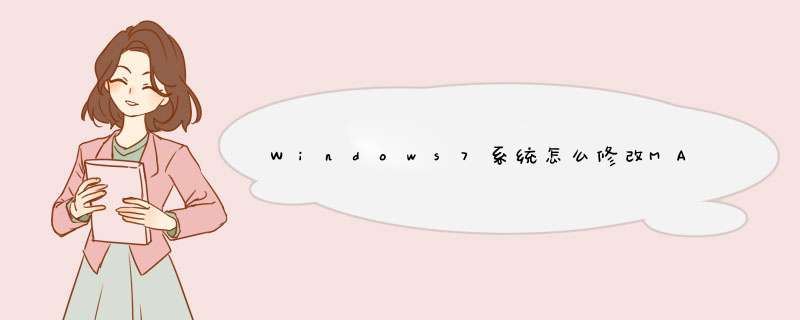
的我这里要为大家带来的是关于Windows7系统怎么修改MAC地址的方法,一个主机会有一个IP地址,而每个网络位置会有一个专属于它的MAC地址。用来表示互联网上每一个站点的标识符,形象地说,MAC地址就如同我们身份z上的身份z号码,具有全球唯一性。修改MAC地址的方法非常简单,我接下来给大家讲解一下具体的修改方法!
方法一、使用MAC地址修改工具
1、修改MAC地址前先获取原来网卡MAC并记下来用于以后可以改回来。方法是:在“运行”中输入“cmd”打开控制台,输入getmac便可获取原来网卡MAC;
2.在下拉列表选择所要修改的网卡,然后在文本框里面输入一个新的MAC地址(比如EF2d32BC6525,注意MAC地址不能加横杠),然后点击修改按钮即可修改;
3.修改完成后,在“运行”,输入“cmd”打开控制台,输入getmac即可查看修改后的MAC地址是否成功。
方法二:利用Win7系统自带修改功能
1.鼠标右键“本地连接”,选择“属性”;
2.在“本地连接属性”对话框中单击“配置”,选择“高级”,选中左栏“属性”中“NetworkAddress”
注意:有的网卡叫“网络地址”,有的用“NetworkAddress”,Intel网卡用“LocallyAdministeredAddress”,当然也有些网卡没这个选项!
3.然后选中右栏框“值”中的上面一个单选项,此时便可在右边的框中输入想改的网卡MAC地址,形式如“EF2d32BC6525”,最后点击“确定”就OK了。
近日,有网友问我win7系统要怎么更改mac地址,这个问题就由我帮你们解决。其实win7系统更改mac地址并不难,所以,接下来大家可要认真跟着我一起学习一下win7系统更改mac地址的方法咯!
win7系统更改mac地址的`方法:
1、打开开始菜单,选择控制面板。
2、打开控制面板项,选择网络和共享中心。
3、选择更改适配器设置。
4、选择本地要修改mac地址的网卡。
5、右键该网卡,选择属性。
6、从d出的属性设置框中选择配置。
7、进行配置设置框,选择高级选项卡。
8、选择网络地址项,从右边的值框中输入新的mac地址。
9、输入完成,点击确定。
10、修改完成,此时本机的mac地址就已经改为新的mac地址了。
温馨提示:
修改本机mac地址前最好备份当前的mac地址,如有问题可以还原设置。
以上就是Win7改mac地址的方法了,方法很简单,我们只需要右击要修改的网卡,然后在d出来的框中选择配置,之后在d出一个框我们选择高级,最后我们找到网络地址,在右边修改mac地址确定即可。
我正在使用这方面的软件,所以向你推荐一款叫做MacMakeUpnbsp的软件。在Win7nbsp中使用,需要用管理员权限来打开。这款软件的使用很简单,选择需要修改的网卡,再点击相应的修改选项即可。不仅仅是可以修改MAC地址,还可以修改网卡的制造商,同时还可以对网卡的参数进行详细的设置,这样一款界面明了的软件相信是你不错的办公助手。
欢迎分享,转载请注明来源:内存溢出

 微信扫一扫
微信扫一扫
 支付宝扫一扫
支付宝扫一扫
评论列表(0条)